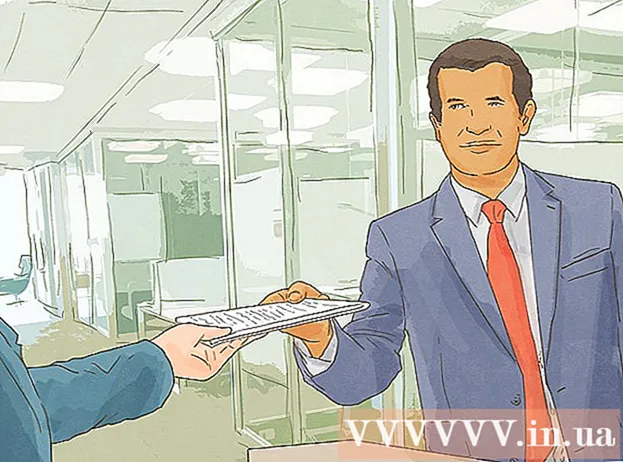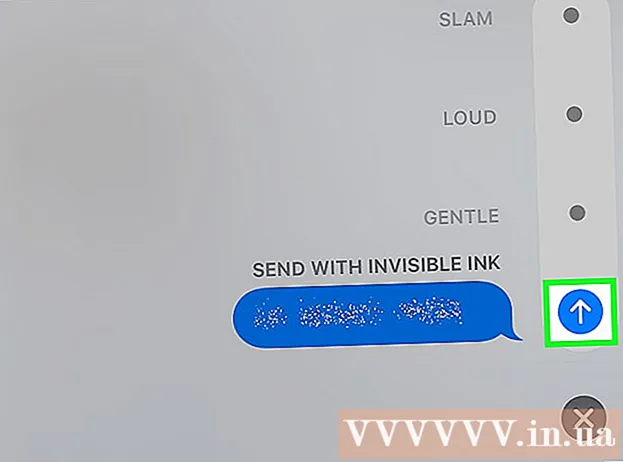작가:
Tamara Smith
창조 날짜:
28 1 월 2021
업데이트 날짜:
1 칠월 2024

콘텐츠
Adobe Premiere Pro는 다양한 기능을 갖춘 강력한 비디오 편집 프로그램입니다. 전문 상업용 제품의 문제점은 초보자가 이해하기 어려울 수 있다는 것입니다. 동영상 자르기는 대부분의 사용자가 조만간 마스터하고 싶어하는 기능입니다. 이 기사의 스크린 샷은 Adobe Premiere Pro CC에서 찍은 것입니다.
단계로
 Adobe Premiere Pro를 엽니 다. 아직 프로젝트를 시작하지 않았다면 프로그램을 연 후 시작할 수 있습니다.
Adobe Premiere Pro를 엽니 다. 아직 프로젝트를 시작하지 않았다면 프로그램을 연 후 시작할 수 있습니다.  미디어 (비디오)를 가져옵니다. 아직 프로그램에서 비디오를 볼 수없는 경우에만이 작업을 수행합니다.
미디어 (비디오)를 가져옵니다. 아직 프로그램에서 비디오를 볼 수없는 경우에만이 작업을 수행합니다.  비디오를 타임 라인으로 드래그하십시오. 프로젝트 탭에 비디오가 있으면 타임 라인으로 드래그 할 수 있습니다.
비디오를 타임 라인으로 드래그하십시오. 프로젝트 탭에 비디오가 있으면 타임 라인으로 드래그 할 수 있습니다.  화면 상단 중앙에서 효과를 선택합니다.
화면 상단 중앙에서 효과를 선택합니다. 효과 탭으로 이동합니다. 프로젝트 창에서 찾을 수 있습니다.
효과 탭으로 이동합니다. 프로젝트 창에서 찾을 수 있습니다.  비디오 효과로 이동하여 옆에있는 화살표를 누르십시오. 변형까지 아래로 스크롤합니다.
비디오 효과로 이동하여 옆에있는 화살표를 누르십시오. 변형까지 아래로 스크롤합니다.  변형을 선택하고 자르기 효과를 찾습니다.
변형을 선택하고 자르기 효과를 찾습니다. 자르기 효과를 클릭하고 타임 라인으로 드래그합니다. 이제 효과를 조정하는 버튼이 표시됩니다.
자르기 효과를 클릭하고 타임 라인으로 드래그합니다. 이제 효과를 조정하는 버튼이 표시됩니다.  링크가 보이는 창으로 이동합니다. 화살표 커서를 이동하여 원하는 왼쪽으로 이동합니다.
링크가 보이는 창으로 이동합니다. 화살표 커서를 이동하여 원하는 왼쪽으로 이동합니다.  모든면에서이 과정을 반복합니다. 나중에 비디오를 자르는 것보다 비디오를 만들 때 올바른 프레임을 선택하는 것이 좋습니다.
모든면에서이 과정을 반복합니다. 나중에 비디오를 자르는 것보다 비디오를 만들 때 올바른 프레임을 선택하는 것이 좋습니다.